
MobiKin Eraser for iOS(苹果数据擦除软件)
v1.0.33 官方版- 软件大小:5.15 MB
- 更新日期:2020-06-27 08:52
- 软件语言:简体中文
- 软件类别:手机工具
- 软件授权:免费版
- 软件官网:待审核
- 适用平台:WinXP, Win7, Win8, Win10, WinAll
- 软件厂商:

软件介绍 人气软件 下载地址
MobiKin Eraser for iOS是一款简单易用的iOS数据擦除工具,该程序旨在帮助用户安全的清除iOS设备下的所有数据并有效防止恢复,当您需要出售、转让iPhone时,该程序可以保护您的数据不被泄露,其具备了简单的向导式操作界面,连接到您的iOS设备后,遵循向导步骤简单几下点击即可完成整个过程,值得一提的是,该程序提供了三种安全清除级别,用户可以根据需要进行选择,而且兼容任何版本、任何型号的iPhone/iPad/iPod,有需要的朋友赶紧下载吧!
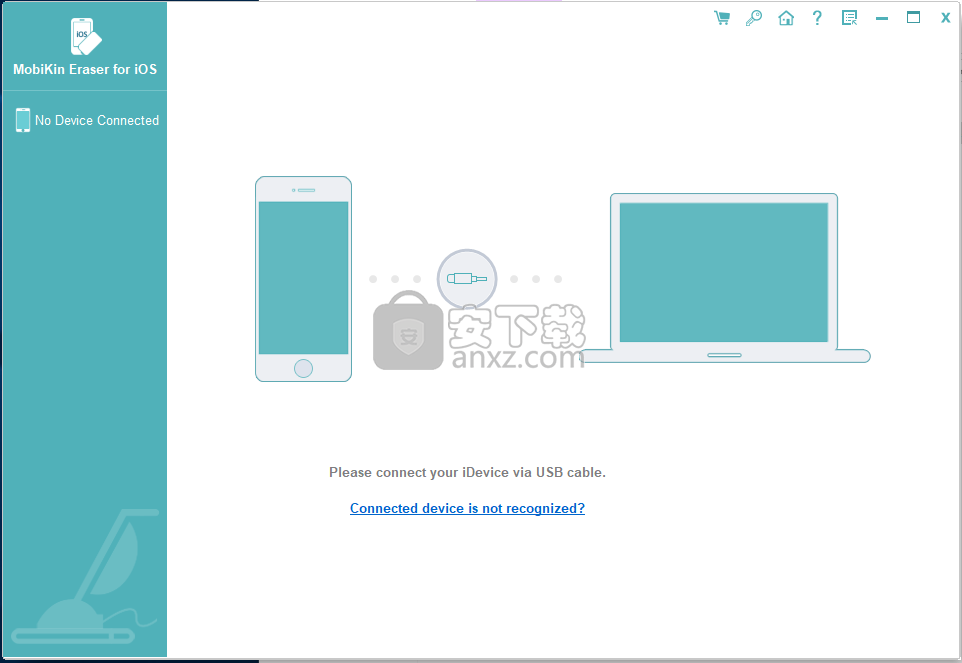
软件功能
一键式删除iDevice上的所有数据
当您决定放弃旧的iDevice时,您需要擦除其中的所有数据。否则,您的个人数据(如银行帐户和密码,联系信息,聊天记录或其他信息)将具有很高的披露风险。幸运的是,这里有适用于iOS的橡皮擦,可帮助您一键完成擦除操作。
一切都可以删除:文件,联系人,消息,通话记录,便笺,提醒,日历,Safari书签,浏览数据,音乐,视频,照片,应用程序等文件都可以通过此软件擦除,并且永远无法恢复。
删除现有和已删除的文件:无论数据现在已存在于您的iDevice中,还是已被删除,该工具只需单击一下即可完全删除它们。
删除私人数据:您的私人数据,如帐户,密码,财务数据,银行记录等,将被永久删除,并且没有人能够使用任何工具将其还原。
零恢复擦除设备的机会
大多数人可能希望在设备上执行“删除”命令时永久擦除文件,对吗?但是,越来越多的事实证明,可以使用3rd-party工具还原这些已删除的文件。这意味着即使删除后,旧设备中的个人数据仍然面临泄露的高风险。但是现在,拥有了功能强大的iOS橡皮擦软件,您可以放心了。有了它,您可以:
永久删除iOS设备上的所有文件,并确保没有人可以通过任何方法恢复已删除的文件。因此,请在擦除过程之前备份重要数据。
无论您打算将旧的iPhone,iPad或iPod touch转售,捐赠或发送给喜欢的人,您都可以使用该程序通过最新的覆盖技术来清除和覆盖内容。这样,您的任何个人数据都不会被泄露。
3种不同的安全级别,可满足您各种擦除需求
在不同情况下,用户可能有不同的擦除需求。为了满足这些不同的需求,发布了适用于iOS的MobiKin橡皮擦,具有3种不同的擦除级别:低级,中级和高级。因此,您可以根据需要选择安全级别,并轻松执行擦除操作。
低级:以最快的速度擦除iOS设备上的数据-比其他两种方法快两倍,可大大节省您的时间。
中级:删除并覆盖iDevice上的所有现有和已删除的数据,没有数据恢复的可能性。
高级别:最安全的数据销毁选项-它将两次覆盖iDevice上的所有数据,以确保数据100%无法恢复。
软件特色
界面简单
MobiKin Eraser for iOS实际上并没有显示很多选项,因为它所做的只是安全擦除手机。您需要安装iTunes才能运行该程序。程序很简单。一旦设备被连接的PC识别,您就可以选择擦除iOS设备上的所有数据。系统会要求您选择擦除安全级别。在快速擦除,一个深度擦除周期或两个深度擦除周期之间选择。该过程完成后,无论您选择哪种擦除安全级别,都将无法恢复已删除的数据,因此在实际开始此过程之前请三思。
与所有iOS设备兼容
关于MobiKin Eraser for iOS最好的部分是,它实际上并没有考虑要擦除的设备的特定类型,而是考虑了其上安装的OS的事实。需要指出的是,无论版本如何,MobiKin Eraser for iOS可与新推出的iPhone兼容。
MobiKin Eraser for iOS是一种简单但功能强大的工具,旨在帮助迫切需要保护其手持设备的人,然后再继续进行其想要使用的设备。快速且响应迅速。它只有一个功能,并且具有简单的向导,任何类型的用户都能轻松使用。
安装方法
1、双击安装程序进入MobiKin Eraser for iOS安装向导,点击【下一步】。

2、阅读最终用户许可协议,点击【我接受】同意并进入下一步的安装。
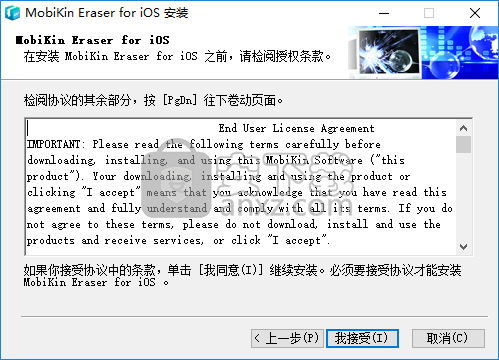
3、选定安装位置,用户可以选择默认的C:\Program Files (x86)\MobiKin\MobiKin Eraser for iOS,然后点击【安装】。
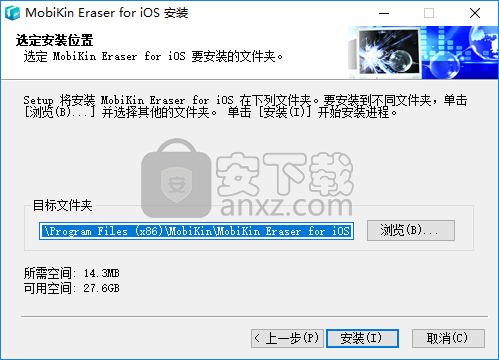
4、弹出如下的安装完成的提示,点击【下一步】。
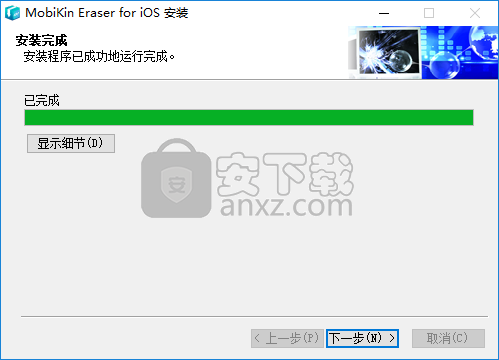
5、成功安装MobiKin Eraser for iOS,点击【完成】结束安装向导。
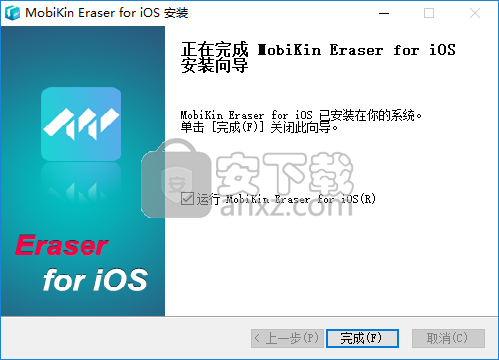
使用说明
永久删除iOS设备上的文件
步骤1.运行MobiKin Eraser for iOS
运行MobiKin Eraser for iOS,您将看到以下界面:
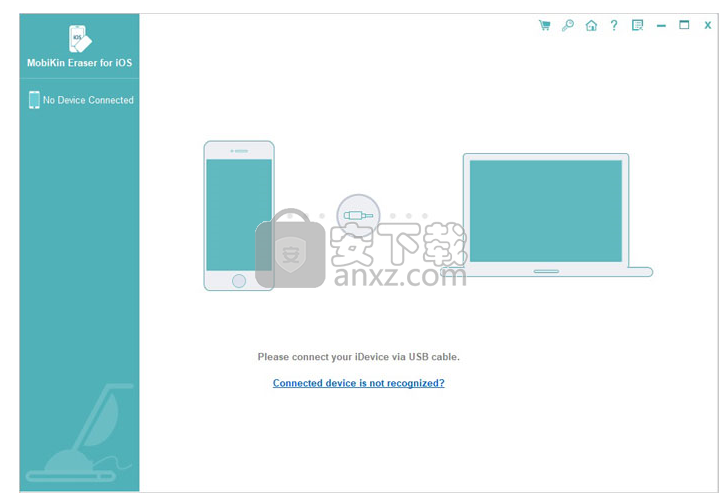
在这里,请确保您已在计算机上下载并安装了最新的iTunes(Windows的iTunes 64位版本或Windows的iTunes 32位版本),否则您将收到以下消息。完成安装后,请再次启动该程序。
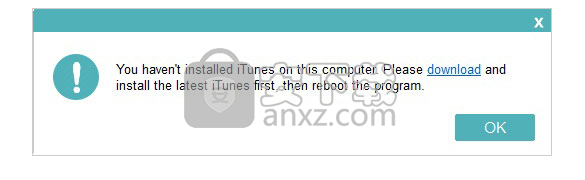
步骤2.将您的iDevice连接到计算机
现在,您可以使用USB电缆将iPhone,iPad或iPod touch连接到计算机。
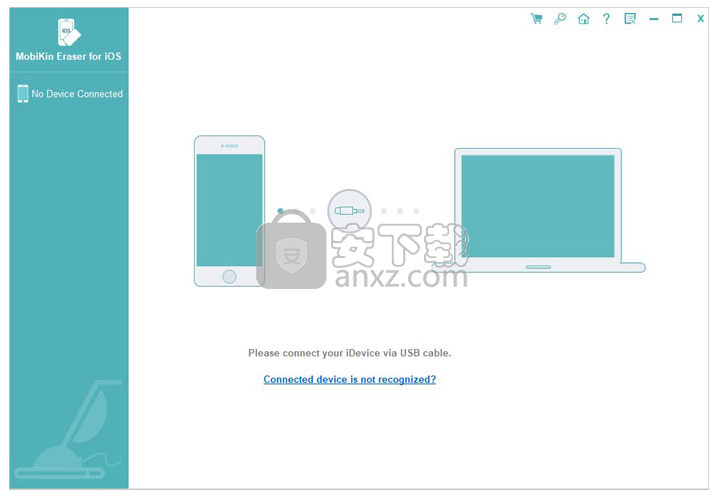
连接设备时,如果您事先不信任计算机,则将看到以下界面。在这种情况下,您需要解锁iOS设备并信任连接。然后在程序上单击“继续”以继续。
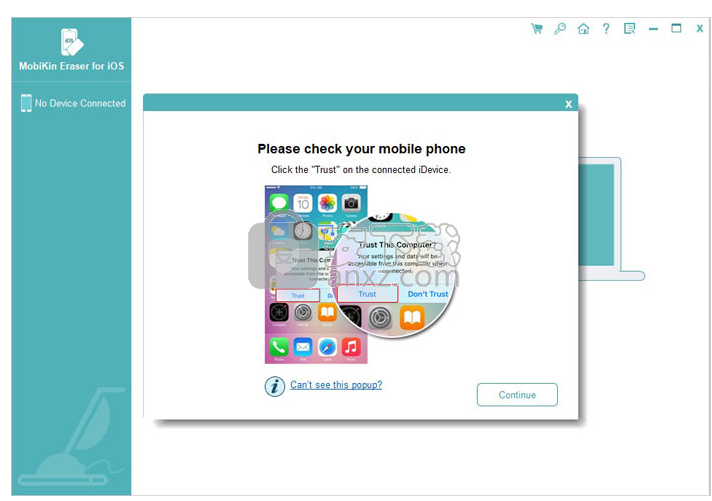
通常,您的iDevice将被成功检测并显示如下。但是,如果您无法建立连接,则可以单击以了解iDevice连接失败时的处理方法。
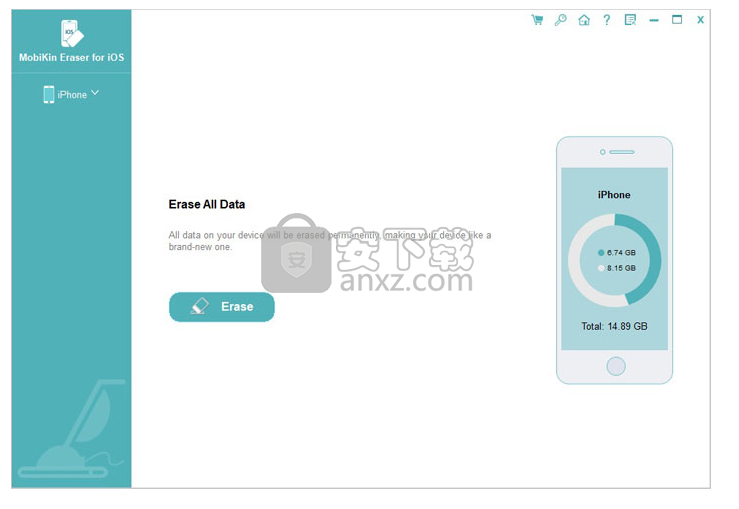
步骤3.设置安全级别
连接后,您可以点击界面上的“擦除”按钮。然后可能会要求您:
1)如果您的计算机上启动了iTunes,则会提示您将其关闭,原因是由于同步,数据将被覆盖。因此,当您看到如下界面时,请点击“关闭iTunes”以避免数据覆盖。
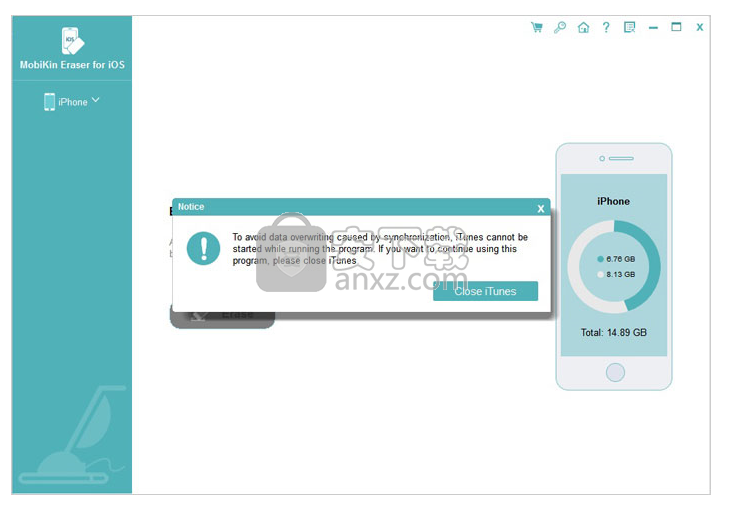
2)如果程序检测到设备上已打开“查找我的iPhone”服务,您将获得以下界面。请通过单击“设置” > “(您的名字)” > “ iCloud”或“设置” > “ iCloud”关闭iOS设备上的服务,然后点击“继续”继续。
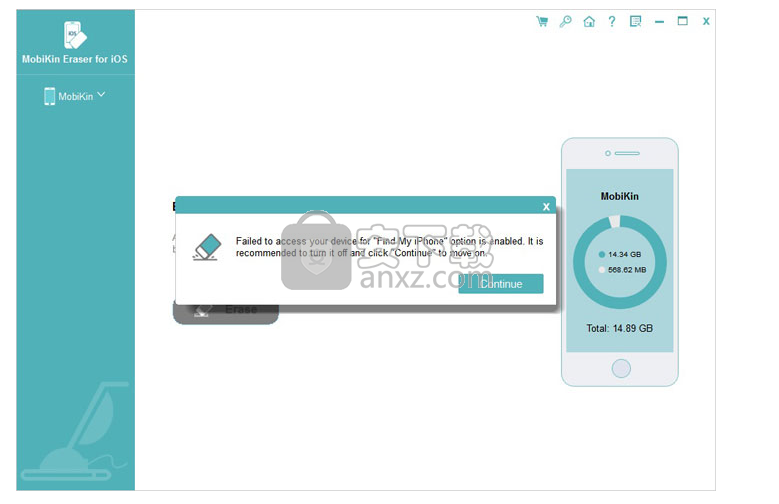
之后,您可以点击“中”,这将弹出“选择安全级别”窗口。
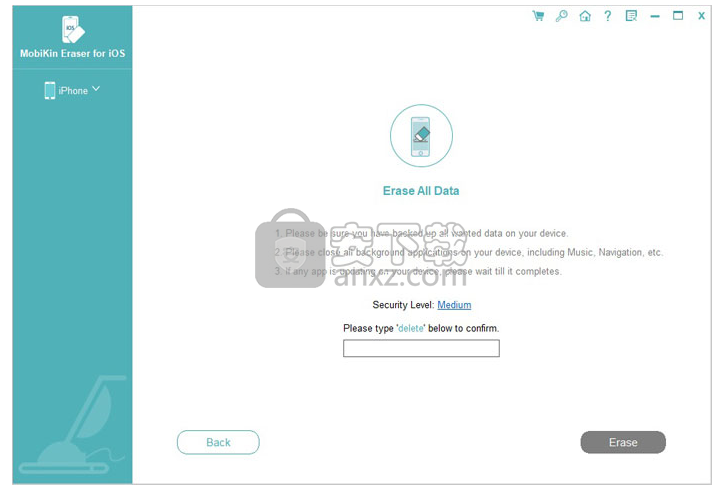
弹出“设置安全级别”窗口时,请点击所需的级别,然后单击“确定”以确认您的选项。
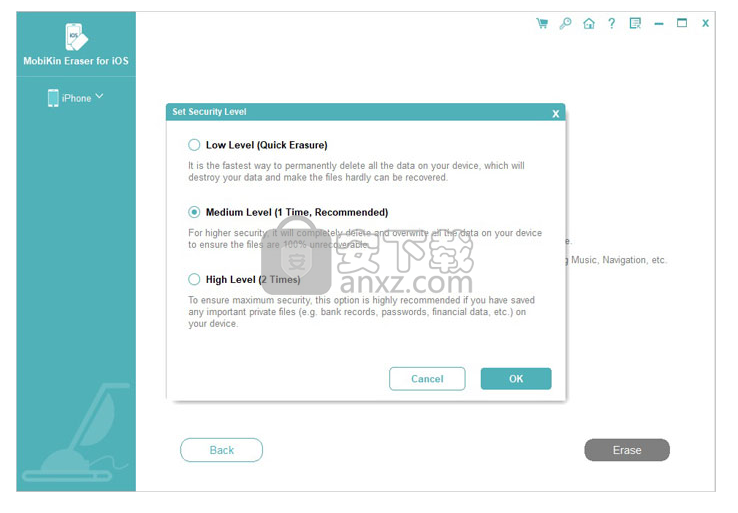
步骤4.擦除iDevice上的所有内容和设置
在“清除所有数据”界面上,可以在输入框中键入“删除”,然后点击“清除”按钮。
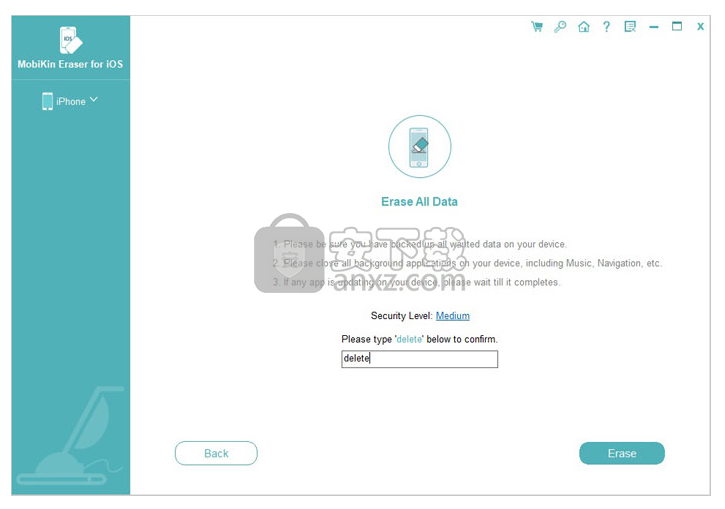
然后将弹出一个窗口,询问您是否确定要执行删除操作。只需单击“确定”以确认您的选择。
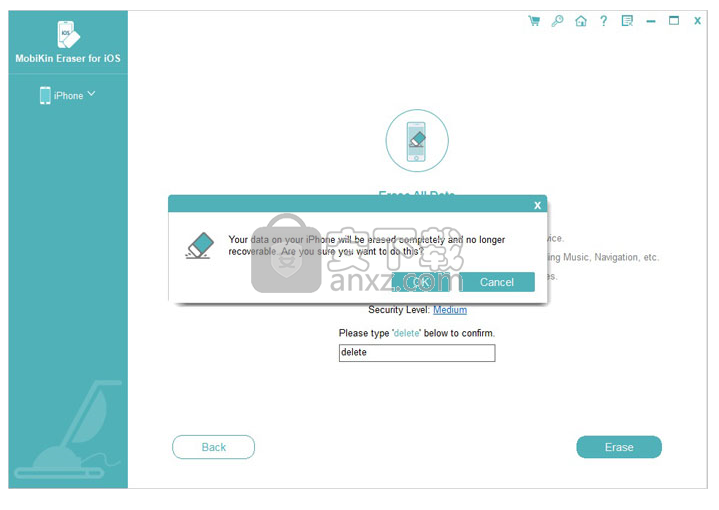
现在,程序将开始扫描并擦除您的iDevice。请勿在删除过程中拔出设备的电源。
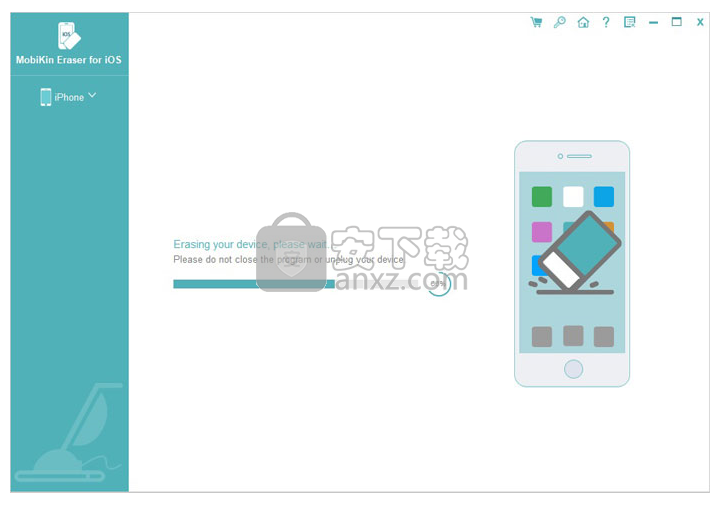
步骤5.重新启动设备并覆盖数据
删除结束后,程序将重新启动设备。(如果无法重新启动设备,请转到页面:如果iDevice无法重新启动该怎么办。)
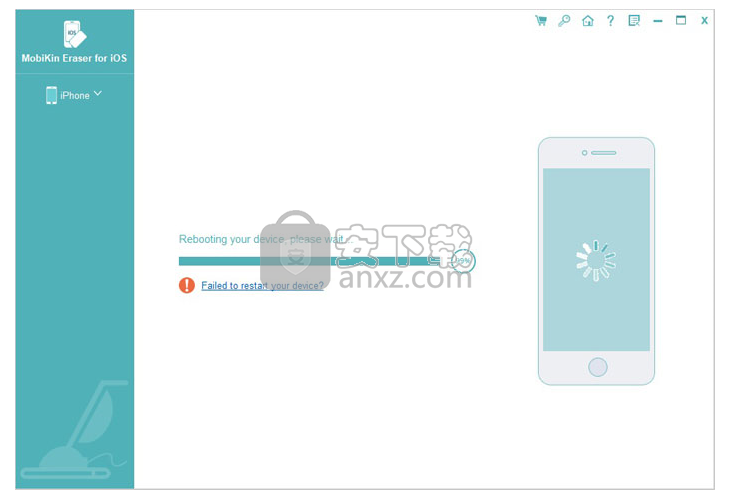
在这里,如果您选择了低安全级别,则可以在重启后设置设备。但是,如果您之前选择了中等安全级别,该工具将继续覆盖iOS设备上的数据。对于选择了高安全性级别的用户,该程序将两次覆盖数据。
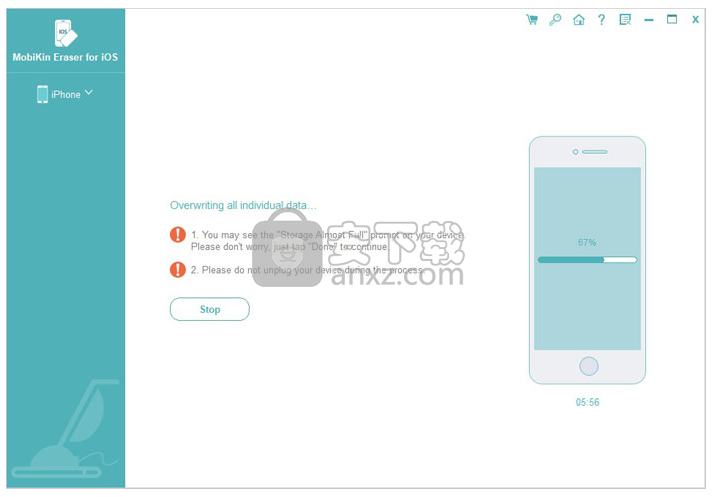
擦除或覆盖结束后,您将看到如下界面。这意味着设备上的数据将被完全永久删除,并且无法通过任何工具恢复。
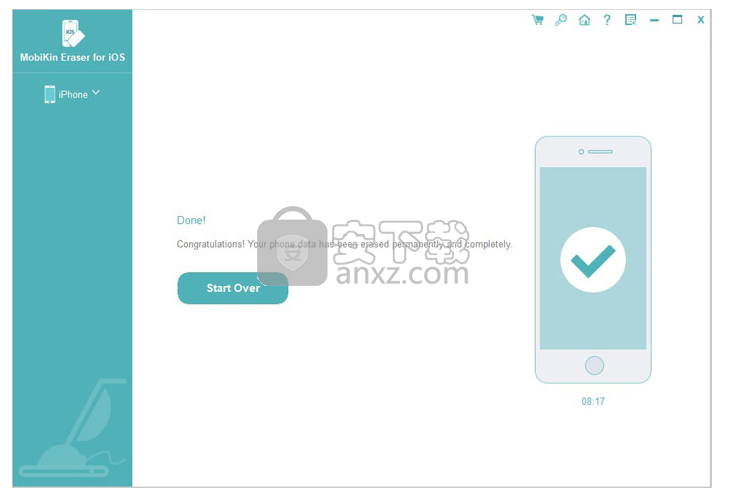
人气软件
-

iMyFone iBypasser(iCloud激活锁绕过工具) 1.46 MB
/英文 -

猎人维修大师 791 MB
/简体中文 -

Windows Mobile 6 中文版模拟器 For PC 40.00 MB
/简体中文 -

eshare for windows(无线同屏软件) 13.6 MB
/简体中文 -

摩托罗拉手机JAVA程序模拟器 10.00 MB
/简体中文 -

PassFab Activation Unlocker(苹果激活锁解锁软件) 27.4 MB
/简体中文 -

Samsung USB Driver(三星手机USB驱动程序) 35.95 MB
/英文 -

MIUI+(小米多屏协同互动) 177 MB
/简体中文 -

Microsoft ActiveSync 6.1 简体中文版 3.45 MB
/简体中文 -

EaseUS MobiMover(IOS数据传输工具) 104 MB
/简体中文


 应用宝 1.0.47276.0
应用宝 1.0.47276.0  爱思助手电脑版 8.30
爱思助手电脑版 8.30  沙漏验机(苹果手机验机) 7.4.1
沙漏验机(苹果手机验机) 7.4.1  双子星云手机 5.8.2.0
双子星云手机 5.8.2.0  华为手机套件(HiSuite) v14.0.0.300
华为手机套件(HiSuite) v14.0.0.300  Anlink(电脑操控手机软件) 3.10
Anlink(电脑操控手机软件) 3.10 







